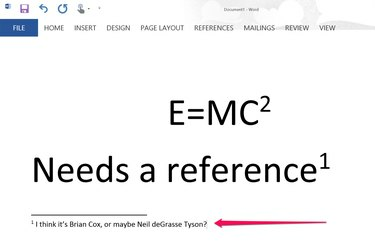
Program Word używa indeksu górnego dla wszystkich wpisów przypisów dolnych i numeruje je za Ciebie.
Źródło obrazu: Zdjęcie dzięki uprzejmości firmy Microsoft.
Dodawanie tekstu w indeksie górnym lub dolnym nie jest przeznaczone tylko dla matematyków czy fizyków. Przypisy, przypisy i symbole, do których istnieją odnośniki, są często w formacie indeksu górnego. Za każdym razem, gdy potrzebujesz, aby tekst był nieco większy od zwykłych słów, możesz zmienić go na indeks górny w oknie dialogowym Czcionka. Jeśli dodajesz przypis dolny lub symbol znaku towarowego, program Word 2013 automatycznie wyświetla liczbę lub symbol w indeksie górnym.
Dodawanie indeksu górnego lub dolnego
Krok 1

Słynna formuła masy energii Einsteina wymagająca indeksu górnego.
Źródło obrazu: Zdjęcie dzięki uprzejmości firmy Microsoft.
Zaznacz dowolne słowo, literę, a nawet cały akapit, który chcesz sformatować w indeksie górnym.
Wideo dnia
Krok 2

Kliknij czcionkę „Dialog Box Launcher”.
Źródło obrazu: Zdjęcie dzięki uprzejmości firmy Microsoft.
Kliknij menu „Strona główna”, a następnie kliknij mały „Uruchamianie okna dialogowego” w prawym dolnym rogu grupy Czcionka, aby otworzyć okno dialogowe Czcionka.
Krok 3
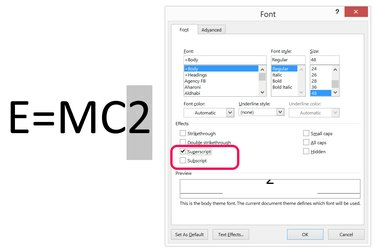
Kliknij pole wyboru „Indeks górny”.
Źródło obrazu: Zdjęcie dzięki uprzejmości firmy Microsoft.
Kliknij pole wyboru „Indeks górny”, aby zmienić podświetlony tekst. Jeśli chcesz sformatować tekst w indeksie dolnym, zaznacz pole wyboru „Indeks dolny”. W razie potrzeby możesz również zmienić styl lub rozmiar czcionki podświetlonego tekstu.
Krok 4
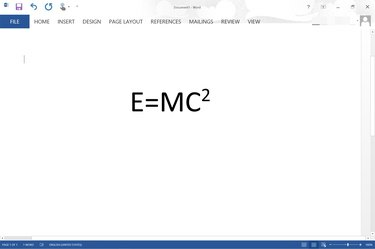
Indeks górny jest stosowany do „2” w równaniu masa-energia.
Źródło obrazu: Zdjęcie dzięki uprzejmości firmy Microsoft.
Kliknij "OK", aby zamknąć okno dialogowe Czcionka. Kontynuuj pracę nad swoim dokumentem.
Krok 1
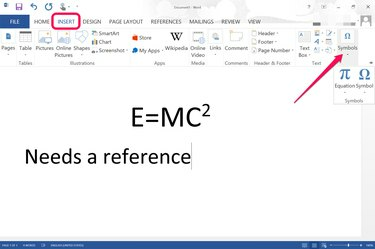
Wybierz „Symbole” w menu Wstaw.
Źródło obrazu: Zdjęcie dzięki uprzejmości firmy Microsoft.
Umieść kursor w miejscu, w którym chcesz wprowadzić symbol lub równanie. Kliknij menu „Wstaw”, a następnie ikonę „Symbol”. Aby dodać symbol, taki jak prawo autorskie lub znak towarowy, kliknij ikonę „Symbol” w menu rozwijanym. Jeśli klikniesz ikonę „Równanie”, możesz wprowadzić równanie ręcznie. Kliknięcie przycisku „Strzałka” pod menu Równanie daje dostęp do wielu typowych równań, które są już sformatowane z indeksem górnym lub dolnym, jeśli jest to wymagane.
Krok 2

Opcja Wstaw przypis znajduje się w menu Odniesienie.
Źródło obrazu: Zdjęcie dzięki uprzejmości firmy Microsoft.
Dodaj przypis na dole dokumentu, klikając menu „Odniesienie”, a następnie wybierając „Wstaw przypis”. A numerowany przypis jest dodawany do stopki strony, z odpowiednią liczbą w indeksie górnym w miejscu kursora umieszczony.
Krok 3

Wpisz przypis w stopce strony.
Źródło obrazu: Zdjęcie dzięki uprzejmości firmy Microsoft.
Wpisz swój przypis. Kursor jest automatycznie umieszczany w stopce po kliknięciu ikony „Wstaw przypis”. Jeśli dodasz dodatkowe przypisy, zostaną one kolejno ponumerowane w sekcji dokumentu. Na przykład, jeśli masz dwa przypisy na stronie pierwszej, przypisy na stronie drugiej zaczynają się od przypisu „3”.
Wskazówka
Aby zmienić formatowanie i numerację przypisów dolnych, wybierz kartę „Referencje” i kliknij przypisy „Uruchamianie okna dialogowego”.




